-
유튜브와 카톡을 동시에 할 수 있는 갤럭시 화면분할 방법IT 2021. 2. 9. 00:23

안녕하세요. 갤럭시를 사용하시는 분들께서 유용하게 쓰일 정보를 알려드리려 합니다. 바로 분할화면이라는 기능입니다. 저는 youtube를 보면서 카카오톡을 할 수 있다는 점에서 굉장히 좋은 것 같습니다. 이게 어떤 기능인지에 대해 먼저 알려드리겠습니다.
빠른 정보를 얻고 싶으신 분들을 위해 목차로 분리하여 정리하였습니다. 두 개의 기능 모두 편리한 기능이기에 글을 읽으시고 자신에게 맞는 것을 사용하시면 됩니다.
그럼 이제 시작하겠습니다.
목차
1. 분할 화면으로 열기
2. 팝업 화면으로 보기
1. 분할 화면으로 열기

보시는 것과 같이 위에는 유튜브, 아래에는 카카오톡이 나오는 것을 볼 수 있습니다. 둘의 위치도 서로 바꿀 수 있으니 끝까지 읽고 적용해보시기 바랍니다.
저는 유튜브 화면을 위에서 보고 싶기에 유튜브 먼저 들어가 주겠습니다.
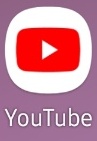
youtube 들어가 주셨다면 평소에 보시던 영상들이 나옵니다. 이 중에서 원하시는 영상에 들어가 주시면 됩니다.

제가 원하는 화면을 틀었으니 이제 아래에 보이는 버튼을 눌러주시기 바랍니다.

여기까지 진행하셨다면 다음의 화면과 같이 실행했던 어플을 보실 수가 있습니다. 제가 표시해둔 어플의 대표 모양을 눌러주시면 되겠습니다.
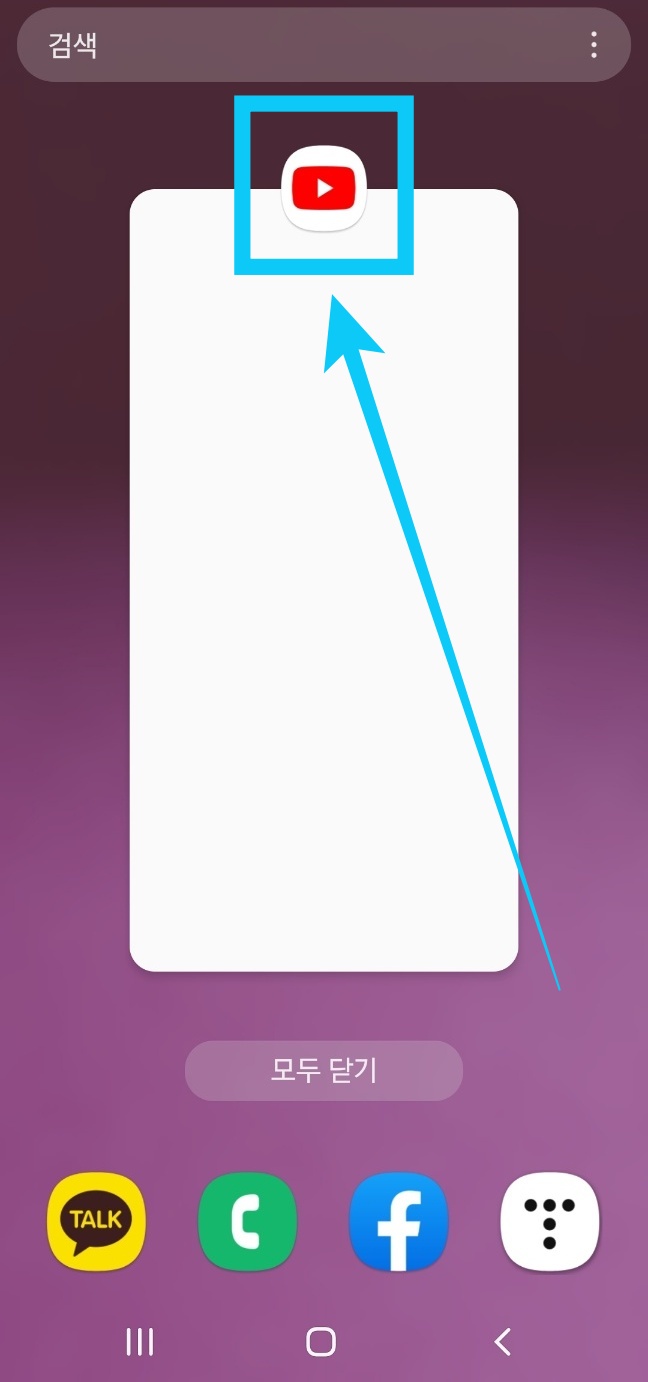
이제 보이는 화면은 애플리케이션 정보, 분할 화면으로 열기, 팝업 화면으로 보기, 최근 앱에 열어두기가 있습니다.
우선 분할 화면으로 열기를 들어가 보겠습니다.
팝업 화면으로 보기는 아래에 포스팅해두었으니 이런 것들이 있다 정도로 봐주시면 감사하겠습니다.
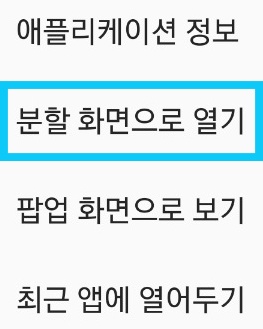
유튜브가 상단에 올라왔습니다. 앱 선택에서 원하시는 앱으로 선택하시면 해당 앱이 하단에 실행이 됩니다. 그러나 분할화면을 지원하지 않는 어플일 경우는 실행되지 않을 수 있답니다.

이렇게 분할 화면에 대한 정보를 전달해드렸습니다. 가운데의 긴 바를 이용해 화면의 크기 설정도 가능하니 적용해보시기 바랍니다.
아래의 글은 팝업 화면으로 보기에 대한 설명이니 잠깐 적어보겠습니다.
팝업 화면으로 보기
팝업 화면은 어떤 건지 잠깐 보여드리겠습니다.
이전과 동일한 방법으로 진행해주시면 됩니다. 그 후 팝업 화면으로 보기를 클릭해줍니다.

분할 화면과는 달리 팝업 화면은 작은 화면으로 바뀐 것을 확인할 수 있습니다. 이 안에서도 여러 가지 설정이 가능하기 때문에 더 깊게 들어가 보겠습니다.
상단에 보이시는 바를 눌러주시면 또 다른 기능들을 마주하실 수 있습니다.

보시는 것과 같이 화면 축소/확대할 수 있는 기능도 있습니다.
지금 보여드리려는 것은 유튜브 화면의 투명도를 조절하는 기능입니다.

투명도 조절은 화면 밝기의 조절과 같다고 생각하시면 됩니다.
좌우로 움직이면서 자신에게 맞게끔 설정하시면 된답니다.

가장 낮게 조절하였더니 정말 연하게 보이네요.

팝업 화면으로 실행했을 경우 밝은 뒷배경이 비치기 때문에 명확한 화면을 볼 수 없었습니다. 평상시에 사용하시기에는 분할화면이 팝업 화면보다 더욱 유용하게 쓰일 기능인 듯합니다.
화면을 분리해서 사용하시게 되면 카톡을 하면서 유튜브를 볼 수 있고 뉴스를 보면서 영상을 보실 수도 있답니다.
지원을 하지 않는 앱들도 있으니 유의하시고 이용하시면 되겠습니다.
이상으로 갤럭시 화면 분할 방법에 대한 글을 마무리하겠습니다. 긴 글 읽어주셔서 감사드립니다.
'IT' 카테고리의 다른 글
구글애널리틱스와 티스토리 연결하기 (0) 2021.02.12 카톡 멀티프로필 설정하기 (0) 2021.02.12 삼성 내 디바이스 찾기(갤럭시) (0) 2021.02.06 갤럭시 워치 사용법(SOS문자, 워치 찾기) (0) 2020.10.01 삼성계정 백업 (0) 2020.09.30